hvordan bruke et digitalt kamera, videokamera, Eller GoPro som et webkamera
Webkameraer er vanskelig å komme med i øyeblikket. Disse plutselige nødvendigheter har solgt ut over store forhandlere, med gjenværende lager går for oppblåste priser gjennom tredjeparts og eBay selgere.
Alt er ikke tapt—men-du kan fortsatt være i stand til å brolegge sammen en tilsvarende oppsett med et digitalt SPEILREFLEKSKAMERA (dSLR) kamera, videokamera, GoPro, eller premium point-and-shoot du allerede eier. Forutsatt at enheten passerer mønstre, trenger du bare å kjøpe en opptaksenhet og muligens noen få tilbehør.
kostnaden? Omtrent samme mengde penger som de opportunistiske webkameraoppføringene(for tiden mellom $130 og $180 for modeller med MSRPs på $100 og under). Og du vil sannsynligvis ende opp med bedre bildekvalitet også.
Slik gjør du det.
Før du kjøper noe
ikke bare trenger digitalkameraet eller videokameraet ditt å bli gjenkjent av en opptaksenhet, innstillingene må tillate deg å slå av alle auto-shutdown-funksjoner og visuelle distraksjoner som fokusbokser og informasjon på skjermen. Manuell fokuskontroll er også nyttig.
for å finne ut om kameraet ditt kvalifiserer, kan Du begynne med Å se På Elgatos liste over
dongle, men det er ikke uttømmende. (Hvis modellen din vises der, bør du finne det ganske greit å bruke det som et webkamera.)
i Stedet bruker du 15-20 minutter på å søke på nettet og sjekke om andre har lykkes med å bruke ditt eksakte digitalkamera, videokamera eller GoPro for streaming (dvs.livestreaming Til Twitch eller YouTube). Hold et øye spesielt for noen rare quirks at folk nevner I Reddit tråder eller foruminnlegg. Noen eldre kameraer vil fungere med maskinvareoppsettet beskrevet nedenfor, men resultatene er ikke så spot-on som du kanskje håper.
Eksempel: Vi prøvde Først En Canon 60D, men kasserte Den som et alternativ etter at vi oppdaget at vi ikke kunne slå av fokusboksen som plaster et ansikt mens vi filmet.
vi prøvde Også En Sony Rx100 Mark I,som ga ren video … men viste alle gjeldende innstillinger under bildet. Akseptabelt, men ikke ideelt.
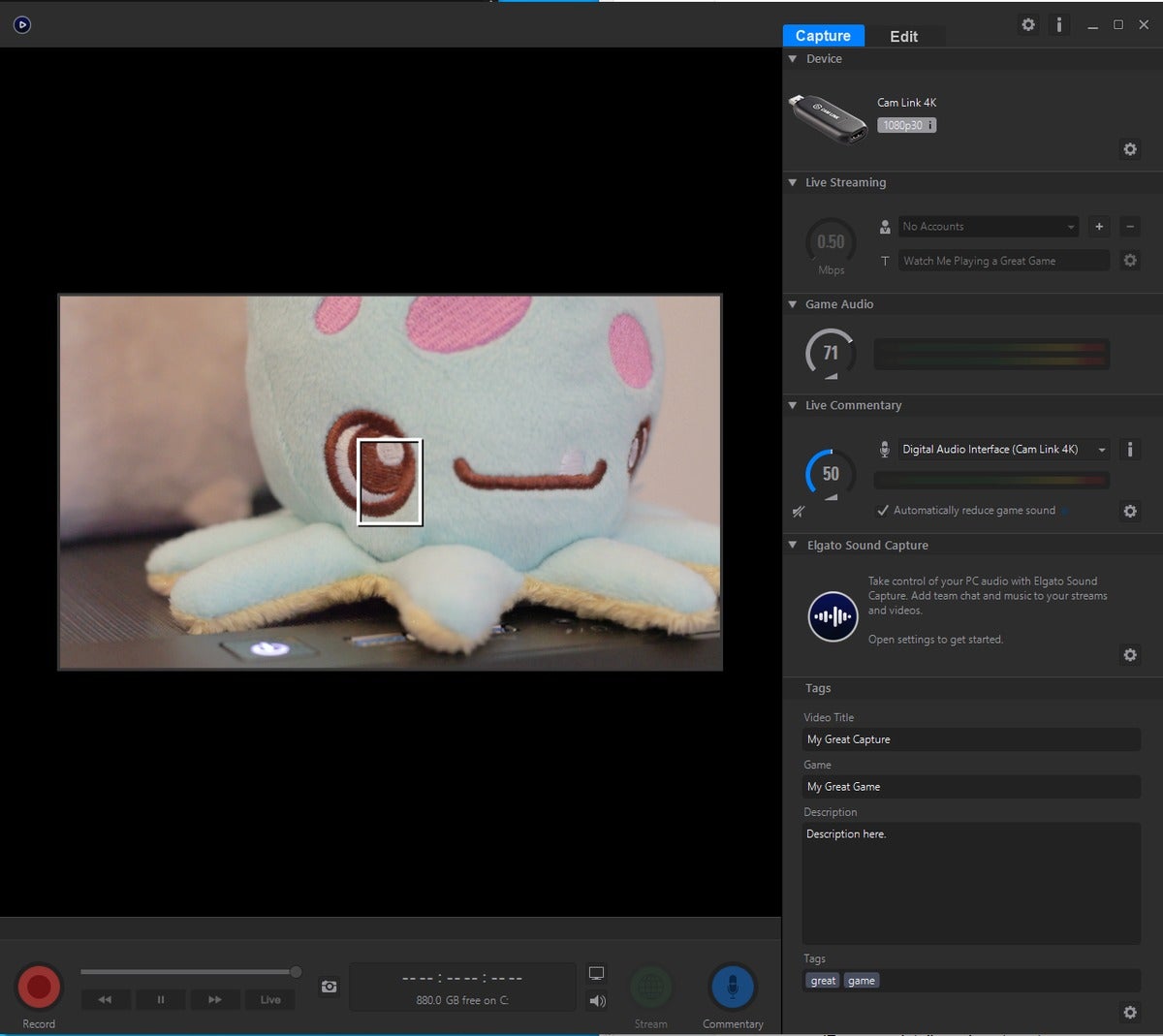 Alaina Yee / IDG
Alaina Yee / IDGIkke resultatet vi hadde håpet på.
Utstyr du trenger
Kamera, videokamera eller action cam
Først og fremst trenger du en enhet som er i stand til video med EN HDMI-ut-port.
det beste alternativet er et nyere digitalt SPEILREFLEKSKAMERA, videokamera eller action cam. Selv inngangsnivå dslr har videomoduser, HDMI ut og forbedrede kontrollgrensesnitt. Eldre varianter og til og med high-end point-and-shoots som Sony RX100 kan fungere, men de er mer utsatt for merkelige quirks når de brukes som webkameraer.
(for mer informasjon om hvordan du vet et kamera du eier, se
delen ovenfor.)
Objektiv
for digitale Speilreflekskameraer anbefaler vi å bruke et zoomobjektiv i området 18 mm til 24 mm. Bonuspoeng hvis den støtter manuell fokus.
 Alaina Yee / IDG
Alaina Yee / IDGdette settet linsen fungerer perfekt for vårt formål her.
hvis du kjøpte kameraet som en pakke—det vil si at den kom med en eller to linser i tillegg til kroppen – bør du allerede ha et objektiv som passer til disse spesifikasjonene.
( hvis du bruker et videokamera, action cam eller pek og skyt, er du klar til å gå og trenger ikke et ekstra objektiv.)
Capture device
Funnet i eksterne USB og interne PCIe-kort varianter, denne maskinvaren lar datamaskinen lese signalet fra kameraet.
elgato produserer for tiden de mest populære modellene, som inkluderer dongler som $130
(dessverre utsolgt i glemsel for øyeblikket) og $180
(for tiden fortsatt på lager).
 Alaina Yee / IDG
Alaina Yee / IDGden unnvikende Elgato Cam Link 4K.
Alternativer inkluderer De fra AverMedia, som $140
. Vi anbefaler ikke dyre merker Som Blackmagic og Teredek, da de er overkill for dette formålet.
HDMI-kabel
A
eller
adapter er den enkleste ruten, fordi de fleste allerede eier ekstra standard HDMI-kabler.
 Alaina Yee / IDG
Alaina Yee / IDGMini- (R) og mikro-HDMI (L) adaptere.
Alternativt kan du kjøpe en spesialisert HDMI-kabel som har plass til
eller
i den ene enden og FULL HDMI i den andre enden.
Anekdotisk løp vi inn i færre problemer med å bruke adaptere med en standard HDMI-kabel. Bruk av en adapter gjør det også enklere å feilsøke hvis oppsettet ikke fungerer med en gang. (Se
delen på slutten av denne artikkelen for mer info.)
Mikrofon
mens digitalkameraet eller videokameraet har innebygd lydopptak, er kvaliteten generelt dårlig. Du kan eksperimentere med innebygd lyd og se om folk i chattene dine kan høre deg tydelig nok, men vi anbefaler at du har en egen mikrofon.
du trenger ikke noe dyrt. De fleste ørepropper som følger med smarttelefoner har en innebygd mikrofon, for eksempel. Eller du har kanskje allerede et spillhodesett som ligger rundt. Koble en av disse til datamaskinen vil gjøre deg høres mye klarere.
Stativ eller stativ
før du velger mellom en bunke med bøker eller kjøper et riktig stativ, må DU identifisere HVOR HDMI – ut-porten er plassert. Sjekk for å se hvor EN STRØMADAPTERENS ledning vil rute fra, også.
en haug med bøker eller bokser fungerer best når kameraet eller videokameraet kan sitte flatt på det. Du kan oppgradere oppsettet ved å velge et mini-stativ med et kulehodefeste (som
eller denne
), noe som gir deg litt plass til kabler som kommer av kameraets underside.
Merk at med noen eldre kameraer vil du finne deg selv i en umulig situasjon, og bare en veldig kreativ bruk av bokser vil løse alvorlige designfeil. Som Når Sony plasserer HDMI-ut-porten bokstavelig talt ved siden av festet på bunnen av
.
 Alaina Yee / IDG
Alaina Yee / IDGjo større og tyngre kameraet ditt er, desto kraftigere vil du at stativet skal være. Denne spesielle modellen er bedre egnet for speilfrie dslr-er, handlingskameraer, punkt-og-skudd.
Tilleggsutstyr
Ekstra lys
Vendt mot et vindu for fri naturlig belysning er det ideelle. Hvis det ikke er mulig, kan du fortsatt sørge for at ansiktet ditt får riktig belysning som trengs for å dukke opp tydelig på kameraet.
Du trenger ikke å bruke mye (eller muligens noe i det hele tatt). Mens streaming-spesifikke belysningsløsninger eksisterer (som
Og Elgatos
), kan en vanlig bordlampe bidra til å balansere lyskildene i rommet ditt.
hvis du bruker en standardlampe, installer en lys hvit pære i den for et mer flatterende utseende.
AC adapter
for svært lange samtaler eller back-to-back økter av videokonferanser, kjøpe EN AC adapter for digital SLR eliminerer bekymring for å ha nok juice. (Videokameraer, actionkameraer og punkt-og-skudd bør allerede komme med en vegglader som fungerer for kontinuerlig bruk.)
Merk at noen dSLR-kameraer ikke sitter flatt når DU bruker EN strømadapter, da ledningen kommer ut i bunnen-eliminerer muligheten for å bare plopping enheten på en haug med bøker eller bokser.
 Alaina Yee / IDG
Alaina Yee / IDGVEKSELSTRØMADAPTERE for speilreflekskameraer selges separat.
Ekstra batteri
å kjøre AV VEKSELSTRØM er kanskje ikke et alternativ for digitalkameraet eller videokameraet, så å ha et ekstra batteri kan også hjelpe deg gjennom lange dager fulle av konferansesamtaler (og lar deg lade en mens den andre er i bruk).
hvordan sette opp digitalkameraet eller videokameraet som et webkamera
Vi har strukturert denne delen av veiledningen slik at du kan gjøre hovedoppsettet først—hvis du finner ut at kameraet eller videokameraet ikke fungerer så bra som du forventet, vil Du ikke ha kastet bort tid på å bygge og deretter rive ned en forseggjort bunke med bokser for å skape et stativ for det.
Trinn 1: Installer opptaksenheten
FOR EN USB-basert enhet, vil du bare koble den til EN USB-port på datamaskinen. Vi anbefaler å velge den raskeste tilgjengelig. Så hvis DU har valget MELLOM EN USB 3.0 og EN USB 2.0-port, må DU definitivt velge USB 3.0.
for et internt opptakskort, åpne datamaskinen og velg et passende PCIe-spor for kortet ditt. (Hvis du ikke allerede kan fortelle på et øyeblikk, se hovedkortets håndbok for å bestemme spesifikasjonene for hvert spor—x1, x4, x16, etc.) Hvis kortet ditt ikke samsvarer nøyaktig med noen av spaltelengdene, kan du installere det i en lengre uten problem.
Trinn 2: Klargjør kameraet
for kameraet eller videokameraet, sørg for at batteriet har tilstrekkelig ladning eller koble DET til STRØMADAPTEREN. For en digital SLR, må du også sørge for at du har riktig objektiv festet.
Slå på enheten. For digitale SPEILREFLEKSKAMERAER og pek-og-skyt-kameraer bytter du Det Til Film-eller Videomodus.
 Alaina Yee / IDG
Alaina Yee / IDGdu må sette digitalkameraet i film-eller videomodus for at det skal fungere som et webkamera.
Trinn 3: Koble kameraet til opptaksenheten
Alternativ 1: Koble HDMI-adapteren til mikro-ELLER mini HDMI-porten på kameraet eller videokameraet, og koble deretter en standard HDMI-kabel til adapteren. Koble DEN ANDRE enden AV HDMI-kabelen til opptaksenheten.
Alternativ 2: Koble HDMI-KABELEN til kameraet og opptaksenheten.
Trinn 4: Installer og åpne capture-enhetens programvare
Nedlastingsinstruksjoner skal være inkludert i enheten, men hvis ikke, søk etter selskapets produktside og finn en nedlastingskobling der.
Når programmet er installert, åpner du programmet. Ideelt sett bør du kunne se om den allerede har hentet videostrømmen. Hvis det har, og du kan se deg selv, har du passert din første store hindring.
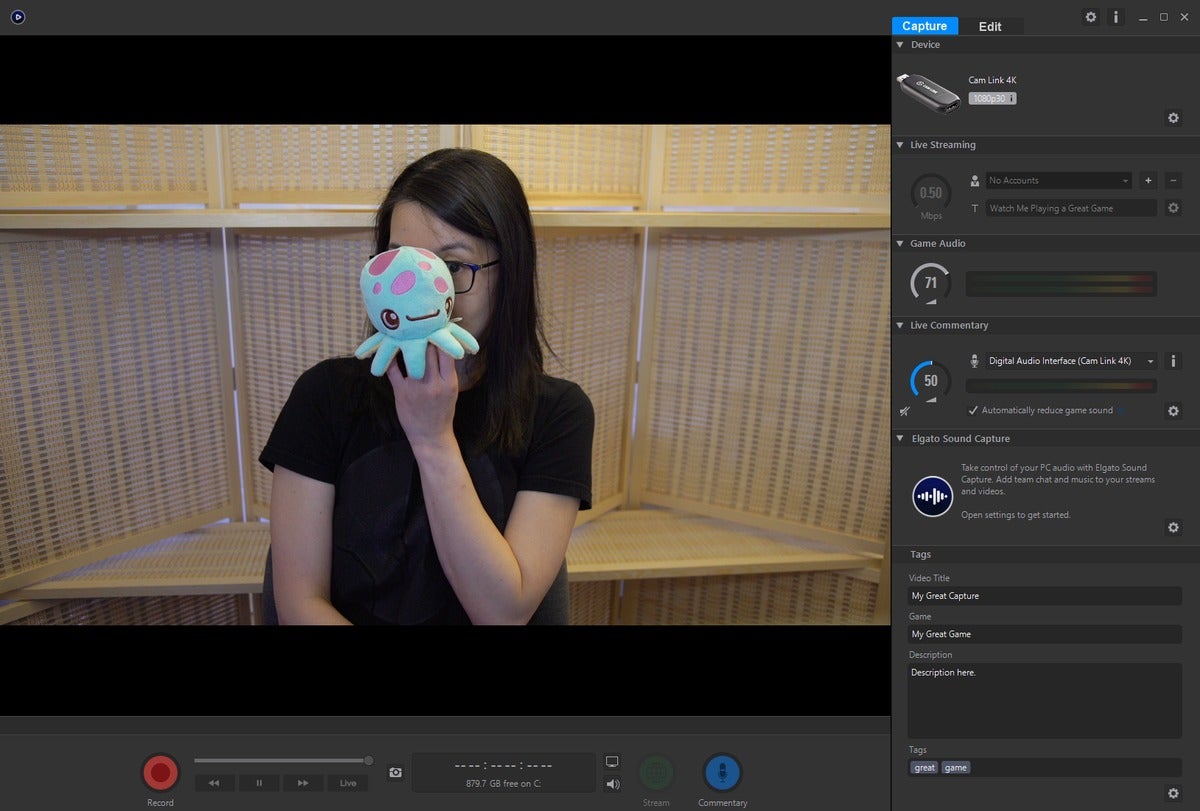 Alaina Yee / IDG
Alaina Yee / IDGdu bør kunne se feeden din hvis alt fungerer som normalt. (Tips: et fargerikt element kan hjelpe deg mens du angir et manuelt fokuspunkt.)
Trinn 5: Juster innstillingene på kameraet
vanligvis viser digitalkameraet eller videokameraet automatisk et vell av info på skjermen: ISO, blenderåpning, lukkerhastighet, eksponering, fargetemperatur, etc. Det viser også ofte en fokusboks hvis et ansikt vises i visningen.
fordi opptaksenheten griper den nøyaktige utgangen til kameraet eller videokameraets innebygde skjerm, må du avklare det for å få samme effekt som et webkamera. Innstillingene varierer fra modell til modell, men se etter disse:
- Skjermknapp: Hvis du trykker på denne knappen, veksler du mellom ulike forhåndsinnstilte visninger som viser informasjon om ulike kamerainnstillinger. Du vil ha den som presenterer en helt ren skjerm uten ekstra overlegg.
- Menyknapp: de fleste innstillingene i følgende liste er under» Film » – delen, men du må kanskje bla rundt for å finne alt:
- Utdata med en passende oppløsning (720p, 1080p eller TIL OG med 4K, avhengig av opplastingshastighetene for internett hjemme og typen opptaksenhet du kjøpte).
- Utgang ved enten 30 fps eller 60 fps. (For referanse, de fleste webkameraer standard til 30 fps.) Hvis kameraet ditt ikke tilbyr 30 fps, fungerer 24 fps også.
- Slå av fokusbokser fra visning.
- Valgfritt: Bytt fra autofokus til manuell fokusering. (Bare gjør dette hvis objektivet støtter manuell fokus.)
- Valgfritt: Bytt til manuelle innstillinger FOR ISO og blenderåpning. (Se
{{#url}}Tips og feilsøkingsråd {{/url}}{{^url}}Tips og feilsøkingsråd{{/url}}
nedenfor for mer info.)
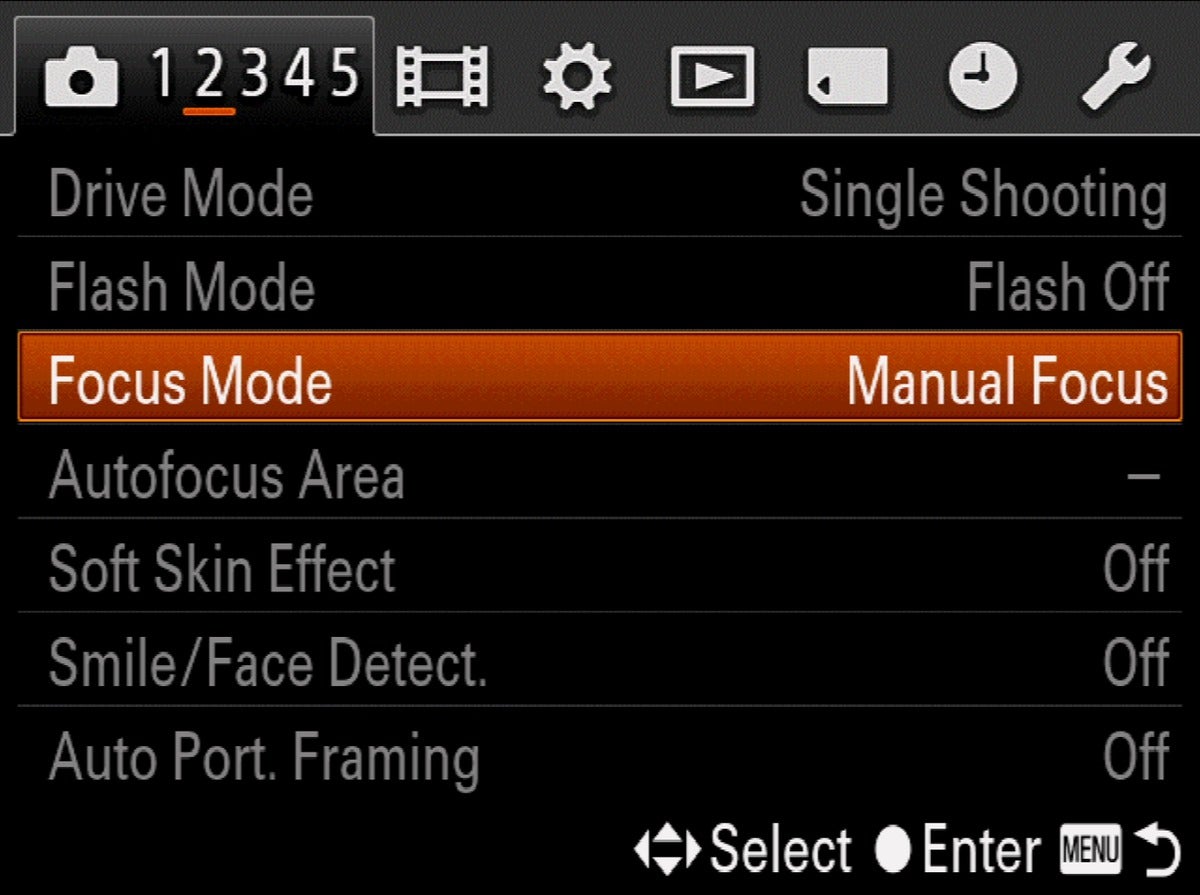 Alaina Yee / IDG
Alaina Yee / IDGet utvalg av innstillingene som skal justeres. Det er enklest å bruke den innebygde skjermen på kameraet eller videokameraet.
Trinn 6: Plasser kameraet på et stativ eller stativ
Plasser kameraet slik at det sitter like over øyehøyde. Du kan lage et stativ fra bokser eller bøker; kombinere et mini-stativ med en haug med husholdningsartikler; eller bruk et stativ i full størrelse. Hvis DU bruker EN AC-adapter for et dSLR, de to sistnevnte alternativene gir klaring for ledningen og la kameraet å bo nivå.
Notat: Når du bygger kolonner av bokser, bøker eller andre husholdningsartikler, må du sørge for at de er robuste og stabile før du setter utstyret på dem.
 Alaina Yee / IDG
Alaina Yee / IDGoppsettet vi opprettet for denne artikkelen bruker en kombinasjon av bokser og et mini-stativ.
Trinn 7: Koble til mikrofonen
som nevnt ovenfor høres ikke lyden for digitalkameraet eller videokameraet ditt bra ut, så du høres klarere ut ved hjelp av en alternativ inngang. Koble øreproppene, hodesettet eller den dedikerte mikrofonen til datamaskinen med riktig 3,5 mm-kontakt eller EN USB-port. I Windows må du kanskje klikke gjennom NOEN OS-dialogbokser for å bekrefte hva du nettopp har koblet til.
Trinn 8: Konfigurer chatprogramvaren
Du bør nå være klar for videochatting i tjenester Som Skype, Hangouts eller Zoom-alt som er igjen, er å sjekke skrivebordsprogrammet eller nettappen og sikre at den er satt til de riktige inngangs-og utgangsenhetene.
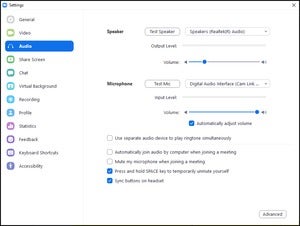 IDG
IDGet eksempel på lydalternativene I Zoom. Skype, Hangouts og andre chat-programmer vil se like ut i både desktop og web app grensesnitt.
Gå Til Innstillinger, og finn Deretter Lyd-Og Videoseksjonene. For lyd er inngangen vanligvis systemstandarden din hvis du bruker ørepropper eller et headset, eller navnet på den dedikerte mikrofonen(F. Eks. Hvis du prøver den innebygde videoen fra kameraet eller videokameraet, bør det være navnet på opptaksenheten. Utgang bør være systemstandard; hvis du kan høre musikk eller andre programmer, er du god til å gå.
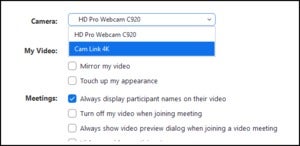 IDG
IDGhvis du har en anstendig internett-tilkobling (5 mbps eller mer for opplastingshastighet), slår DU PÅ HD (720p eller mer) for videooverføringen.
for video, bekreft at kamerainngangen er navnet på opptaksenheten, da det er hva datamaskinen ser som videokilde. I vårt oppsett er Det Cam Link 4K.
Du bør være klar nå! Du kan videre justere innstillinger herfra hvis du vil, men ellers skal samtalene dine fungere på samme måte som med et riktig webkamera. Du vil kanskje også finjustere manuell fokus, hvis du velger det i stedet for autofokus for oppsettet ditt.
tips og feilsøkingsråd
HDMI-kabler kan være et feilpunkt
får du ikke et signal fra kameraet ditt i programvaren til opptaksenheten? Prøv å bytte kabel og / eller adapter først. I våre tester hadde vi problemer med Å få Cam Link 4K for å finne Vår Canon 60D med de to første kablene vi prøvde: en mini-HDMI TIL HDMI-kabel og en STANDARD HDMI-kabel som brukes med en adapter.
kameraets utgangsinnstillinger kan hemme signalgjenkjenning
hvis du bruker et program Som Elgatos Spillopptak, kan du bokstavelig talt se om digitalkameraet ditt passerer gjennom signalet. Hvis det ikke er det, undersøk innstillingene på kameraet ditt for å sikre at utgangen er kompatibel med enheten din (720p eller 1080p ved 30 fps er dine sikreste spill).
Finjustere bildet med manuelle innstillinger
autofokus og autoinnstillinger FOR ISO og blenderåpning vil være bra for de fleste alle, men du kan få et skarpere, klarere utseende hvis kameraet støtter manuelle innstillinger.
som en generell tommelfingerregel, øker ISO til et høyere tall kameraet mer følsomt for lys, men det vil også øke kornigheten til bildet.
på samme måte reduserer blenderåpningen til et lavere tall(som fra f/4.0 til f/3.0) det samme-det øker fysisk mengden lys som kommer inn i objektivet. Vær oppmerksom på at når du senker blenderåpningen, vil bakgrunnselementene reduseres i fokus.
Å Balansere ISO, blenderåpning og eksterne lyskilder mot avstanden du sitter fra kameraet, er svært spesifikk for situasjonen din, så du må leke med hvert element til du er fornøyd.
gå et skritt videre med livestreaming
har Du alltid ønsket å gjøre En løp på Twitch stardom? Du er allerede delvis der med ditt mer profesjonelle kameraoppsett! For å komme i gang med resten av Det, les vår guide på
.




